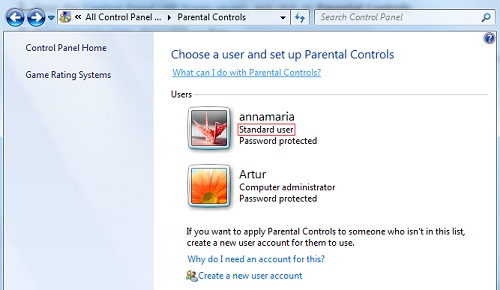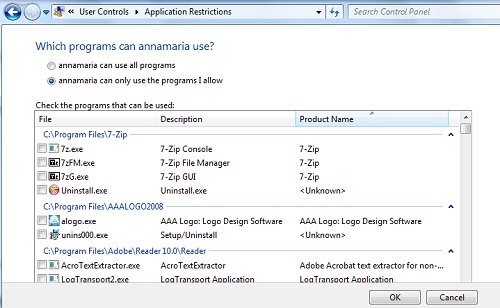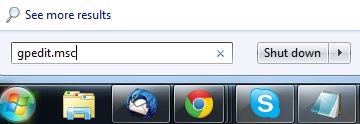Windows juhend: Kuidas piirata rakenduste käivitusõiguseid: Difference between revisions
| Line 7: | Line 7: | ||
Üks kõige tuntum variant, kuidas saab piirata programmide käivitusõigust, on Parental Control. Sellega blokeeritakse tavaliselt laste juurdepääsu rakendustele. | Üks kõige tuntum variant, kuidas saab piirata programmide käivitusõigust, on Parental Control. Sellega blokeeritakse tavaliselt laste juurdepääsu rakendustele. | ||
Kõige pealt avame '''Control Panel | Kõige pealt avame '''Control Panel-> Parental Controls''' ning valime Standard Account'i ja lülitame sisse '''Parental Controls''' -> On, enforce current settings. | ||
[[File:Kool1.jpg]] | [[File:Kool1.jpg]] | ||
Revision as of 09:25, 5 November 2012
Sissejuhatus
Kui sul tuleb jagada arvutit ka teiste kasutajatega, siis tuleks teada ka mõningaid näpunäiteid, kuidas blokeerida ligipääs näiteks failidele, programmidele ja muudele rakendustele.
Parental Control
Üks kõige tuntum variant, kuidas saab piirata programmide käivitusõigust, on Parental Control. Sellega blokeeritakse tavaliselt laste juurdepääsu rakendustele.
Kõige pealt avame Control Panel-> Parental Controls ning valime Standard Account'i ja lülitame sisse Parental Controls -> On, enforce current settings.
Järgmiseks vajutame valikule "Allow and block specific programs" Jõuate järgmisel pildil olevasse aknasse:
Nüüd valige programmid, mida soovite Standard User'ile keelata. Kui blokeerida vaja minevat programmi nimekirjas ei ole, siis sortige oma arvutist ning lisage listi.
Kui blokeeritavad programmid on valitud, siis nagu tavapäraselt tegevust lõpetades, vajutame OK nupule.
AppLocker
AppLocker on funktsioon Windows 7's ja Windows Server 2008 R2's, mille ülesandeks on määrata, millistel kasutajatel on lubatud käivitada teatud faile. AppLockeriga on võimalik luua reegleid, et keelata või lubada aplikatsioonide kasutamist.
Et AppLockerit kasutada, tuleb olla sisselogitud administraatori õigustega. Avage Start menüü ning kirjutage otsingu reale gpedit.msc.
Järgmiseks tuleb valida AppLockeri funktsioon toimides järgmises järjekorras: Local Computer Policy -> Computer Configuration -> Windows Settings -> Security Settings -> Application Control Policies ja lõpuks -> AppLocker.
Viited
- http://www.sevenforums.com/tutorials/54397-parental-controls-allow-block-specific-programs.html
- http://technet.microsoft.com/en-us/library/ee619725(v=ws.10).aspx
- https://wiki.itcollege.ee/index.php/AppLocker
- http://www.howtogeek.com/howto/6317/block-users-from-using-certain-applications-with-applocker/
- http://www.windowsitpro.com/article/tips/how-do-i-use-group-policy-to-block-a-specific-application-
- http://maketecheasier.com/block-programs-without-applocker/2011/01/08